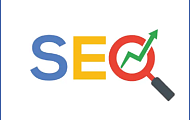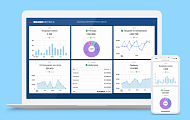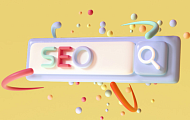Одна из задач, которая стоит перед любым рекламодателем – показывать рекламу только представителям своей целевой аудитории (ЦА). Ведь это в конечном итоге влияет на конверсию. Каким образом можно решить такую задачу? Как показать рекламу только тем, кто действительно готов купить ваш товар или воспользоваться вашими услугами? Или, например, показывать рекламу только тем, кто уже вам звонил? Не знаете? Вам может помочь инструмент Яндекс.Аудитории. В этой статье мы расскажем про все возможности этого сервиса и о способах создания сегментов аудитории.
Содержание
Что такое Яндекс.Аудитории и как они работают
Способы создания сегментов аудитории
Сегменты на основе загружаемых данных
Сегменты на основе данных Яндекса
- Сегмент на основе Яндекс.Метрики
- Сегмент на основе данных AppMetrica
- Сегмент на основе данных геолокации
- Пиксель Яндекс.Аудитории
Сегменты на основе внешних данных
Как использовать сегменты в Яндекс.Директе (пошаговая инструкция на примере сегмента «Геолокация»)
Что такое Яндекс.Аудитории и как они работают
Если простыми словами, то Яндекс.Аудитории – это сервис, при помощи которого вы можете создавать разные сегменты пользователей, а также находить тех кто на них похож. Чтобы создать сегмент, потребуются определенные исходные данные, например, статистика посещений сайта или данные о ваших клиентах из собственной базы (номера телефонов, адреса электронной почты, ID устройств).
В основу работы сервиса лежит Крипта. Это технология, которая позволяет выявить важные для рекламодателей характеристики пользователей, например их возраст, доход и интересы, район города, в котором они живут. При этом, Крипта не собирает личную информацию — имена пользователей, их адреса, номера телефонов и банковских карт.
Работает это следующим образом. Вы формируете сегмент ЦА, загружаете его. Он обрабатывается, проходит модерацию и становится доступным для использования. Чтобы использовать созданный вами сегмент, просто указываете в настройках вашей кампании в Директе. В дальнейшем можно смотреть подробную статистику по каждому из сегментов.
Яндекс.Аудитории помогают решить следующие задачи:
- Создание сегментов ЦА. В дальнейшем данные об этих сегментах применяются в рекламных кампаниях Яндекс.Директа.
- Настройка ретаргетинга. Показ рекламы определенному сегменту пользователей, загруженных в Яндекс.Аудитории. Например, показывать объявления клиентам из вашей базы CRM или пользователям, которые чаще всего посещают определенные места.
- Настройка профиля пользователя. Использовать данные о сегментах для настройки правил/набора правил, которые вы можете применять в настройках рекламных кампаний. Например, можно настроить правило и показывать объявления только тем пользователям вашего сегмента, которые совершили какое-нибудь целевое действие (звонок, заказ, подписка и т.д.)
- Корректировка ставок. Устанавливать понижающую или повышающую корректировку ставок для аудитории, которая не соответствует или соответствует выбранным условиям таргетинга. Например, установить повышающую корректировку на сегмент аудитории, которая находится в непосредственной близости (в пределах определенного радиуса) с вашим сервисом/магазином.
Способы создания сегментов аудитории
В Яндекс.Аудиториях можно создать сегмент следующими способами:
-
На основе загружаемых данных (Данные CRM и ID мобильных устройств):
-
На основе данных Яндекса (Яндекс.Метрика, AppMetrica, Геолокация и Пиксель Я.Аудитории):
-
На основе внешних данных (Провайдеры данных (DMP) и Опрос в Яндекс.Взгляде):
-
Производный сегмент (Похожий сегмент):
Допустим, ваш сайт интегрирован с CRM-системой или вы ведете базу своих клиентов каким-либо другим способ. На основе таких данных, как номер телефона, адрес электронной почты, ID мобильных устройств можно создать сегмент в Яндекс.Аудиториях.
Вы можете создавать сегмент пользователей с определенными характеристиками на основе данных Метрики. Например, вам нужно собрать пользователей, посещавших ваш сайт или раздел сайта и достигших цели, допустим, совершили покупку. Если ваша ЦА находится в определенном месте/районе города и т.д. используйте Гео-сегменты. Обязательные условия: настроен и установлен на сайте счетчик Метрики, заданы цели и конверсии.
Можно создать сегмент на основе данных, которые предоставляю провайдеры DMP (Data Managment Platform). Провайдеры хранят такую информацию о пользователях, как пол, возраст, местоположение, интересы, уровень дохода и многое другое, что можно использовать для настройки рекламы.
Чтобы увеличить охват вашей ЦА, вы можете создать сегмент похожих пользователей (look-a-like). Для этого потребуется, чтобы был уже создан сегмент со статусом «Готов». Сервис анализирует характеристики пользователей, которые уже входят в ваш сегмент и на основе этих данных подбирает похожих пользователей.
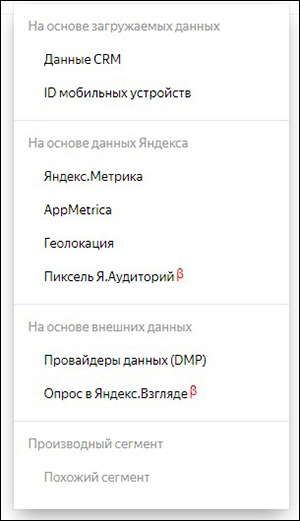
Способы создания сегментов
Давайте подробнее рассмотрим каждый из способов.
Сегмент на основе загружаемых данных
Сегмент на основе данных CRM
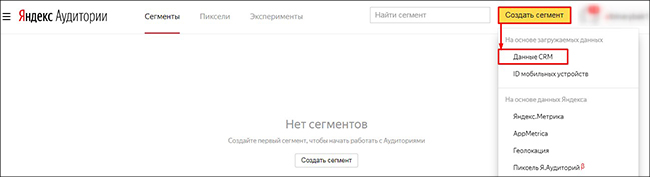
Создаем сегмент по данным CRM
Данные CRM нужно выгрузить в файл, который потом мы будем загружать в Яндекс.Аудитории.
Есть определенные требования к загружаемому файлу:
- Формат файла – CSV.
- Максимальный размер файла – 1 Гб.
- Требования к формату записей: в первой строке указываются названия полей, отделенные запятой.
- Обязательные поля в записях: phone или email.
- Количество записей – от 100.
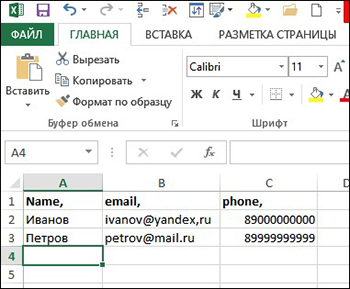
Пример загружаемого файла
Загружаем файл по кнопке «Выберите файл» в настройках аудитории, не забываем указать название сегмента. Также можно закодировать данные, для этого устанавливаем галочку в пункте «Хэшированные данные».
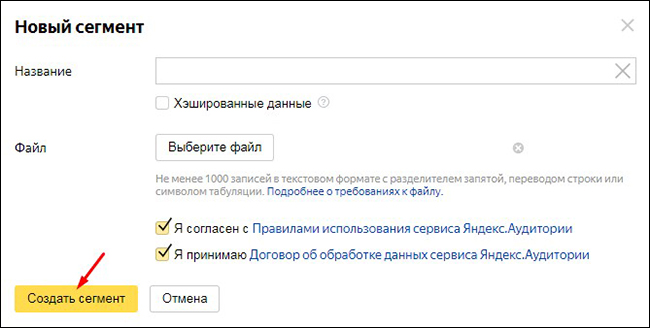
Создание сегмента
Нажимаем «Создать сегмент». Имейте ввиду, что на обработку данных потребуется минимум 2-3 часа. После того, как данные будут обработаны, сегмент получит статус «Готов» и мы можем просмотреть Отчет по сегменту.

Меню созданных сегментов
В отчет будут представлены следующие данные:
-
Основные.
-
Города и устройства.
-
Интересы и категории.
Здесь указывается охват сегмента, распределение пользователей в процентном соотношении по полу и возрасту. Также вы можете настроить статистику по сайту и целям и будете видеть, кто из вашего сегмента был на сайте и достигал целей Метрики.
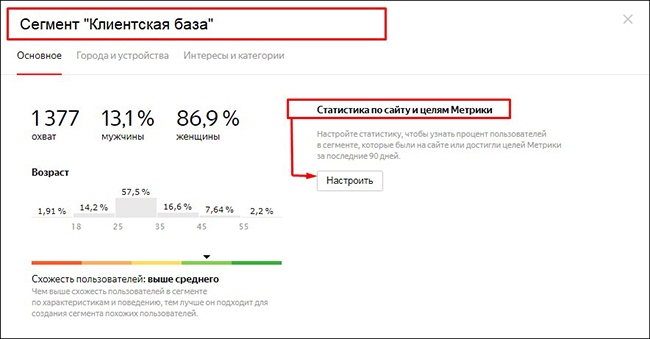
Отчет по сегменту в разделе «Основное»
В этом отчете показывается, как пользователи распределяются по городам и устройствам в процентном соотношении.
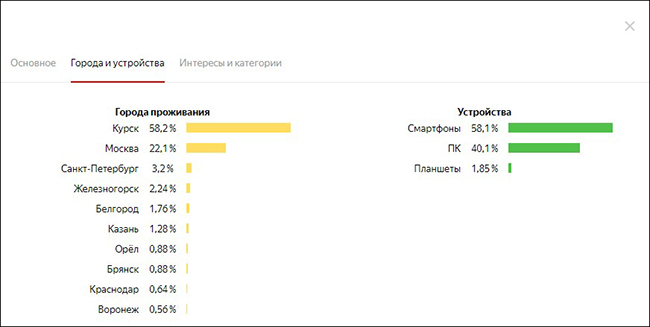
Отчет по сегменту в разделе «Города и устройства»
В отчете показывается, чем чаще всего интересуются пользователи из вашего сегмента и к какой категории относятся.
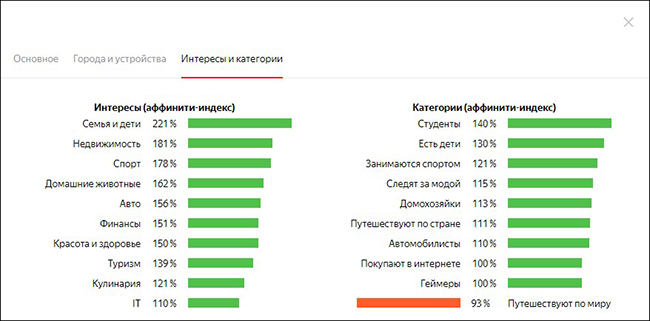
Отчет по сегменту в разделе «Интересы и категории»
Сегмент на основе ID мобильных устройств
По аналогии с загрузкой списков телефонов / email-адресов можно использовать информацию об уникальных идентификаторах мобильных устройств. Нажимаем по кнопке «Создать сегмент» и выбираем «ID мобильных устройств»:

Создаем сегмент по ID мобильных устройств
Требования к загружаемому файлу те же, что и при загрузке данных CRM. После создания сегмента в таблице в столбце «Статус» появится надпись «Готово».
Сегмент на основе данных Яндекса
Сегмент на основе данных Яндекс.Метрики
Выбираем «Создать сегмент» – «Яндекс.Метрика».
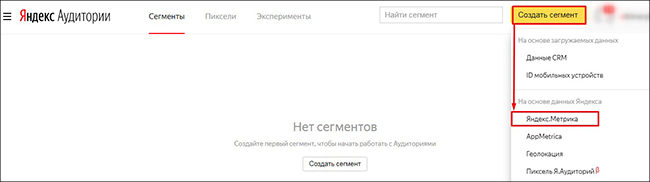
Создание сегмента на основе данных Метрики
Настраиваем сегмент: указываем название, выбираем из списка подходящий счетчик и способ создания аудитории. Всего есть три способа создания аудитории:
- Все посетители. Собираются данные о всех посетителях сайта за последние 90 дней.
- Сегмент. Собираются посетители по созданному заранее сегменту в Яндекс.Метрике за последние 90 дней.
- Достигшие цели. Собираются данные о посетителях сайта, достигших определенных целей, которые были настроены в Метрике, например, совершивших покупку, оформивших подписку и т.д.
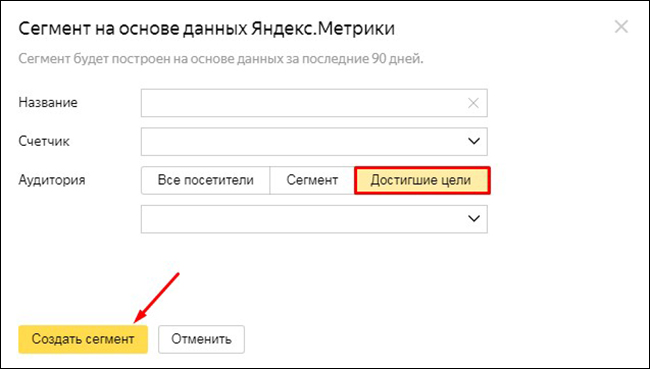
Способы создания сегмента на основе данных Метрики
Чтобы сегмент получил статус «Готов» после обработки данных – охват должен быть не менее 1000 анонимных идентификаторов.
Яндекс.Аудитории обновляет данные о пользователях в созданном сегменте в автоматическом режиме. Поэтому ваша реклама всегда будет показываться заинтересованной ЦА.
Сегмент на основе данных AppMetrica
С помощью сервиса вы можете выделить сегменты пользователей с определенными характеристиками или тех, кто совершил в приложении определенные действия (например, прошел уровень в игре или сделал заказ).
Предположим, вы хотите создать сегмент пользователей, которые установили приложение за последнюю неделю. В AppMetrica перейдите к любому отчету и укажите категорию Условия. В выпадающем списке выберите событие и укажите период, за который оно должно произойти. Задайте название сегмента.
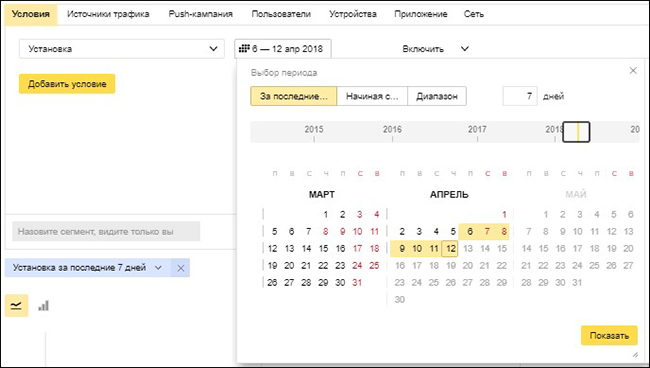
Создание условий в AppMetrica
Дальше все просто. На вкладке Сегменты нажмите кнопку «Создать сегмент» и выберите «На основе данных Яндекса» → «AppMetrica». Укажите название, приложение и определите данные, в соответствии с которыми вы хотите отобрать пользователей. Обратите внимание, сегмент будет построен на основе данных за последние 90 дней. На обработку также потребуется не менее 2 часов. И если охват аудитории будет более 1000 анонимных идентификаторов, сегмент получит статус «Готов».
Сегмент на основе данных геолокации
Для создания сегмента кликните «Создать сегмент» — «Геолокация»:
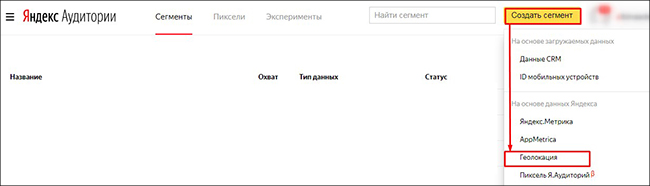
Создание сегмента «Геолокация»
Далее, выберите тип геолокации: окружность или полигоны.
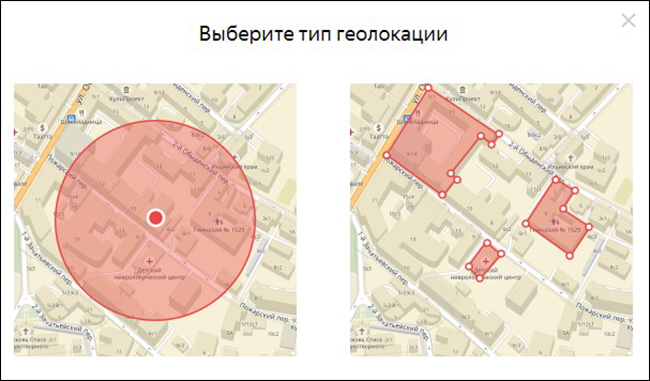
Типы геолокации
Окружность. Находим точку на карте и задаем радиус окружности (от 0,5 до 10 км) либо добавляем списком. Есть ограничение по количеству точек – не более 1000 местоположений. После добавления сегмента, сервис собирает информацию о пользователях, которые регулярно посещают, прямо сейчас находятся в заданных местах или были там определенное количество дней за месяц.
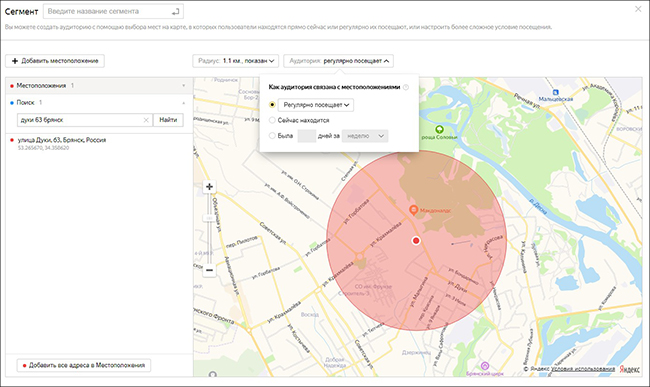
Геолокация типа «Окружность»
Полигоны. Чтобы создать полигон, нужно отметить на карте не менее трех точек так, чтобы стороны полигонов не пересекались. Максимальная площадь полигона должна быть не более 10 кв.м. и один сегмент может содержать максимум 10 полигонов.
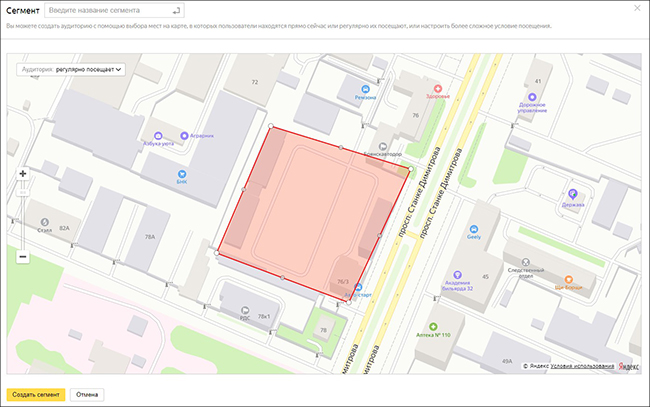
Геолокация типа «Полигон»
Пиксель Яндекс.Аудиторий
Если вы используете медийную кампанию в Яндекс.Директе, и вам нужно собрать всех, кто видел ваши рекламные баннеры, то данный тип сегмента вам подойдет.
Чтобы создать пиксель, перейдите на вкладку «Пиксели». Укажите название и нажмите «Создать пиксель»:
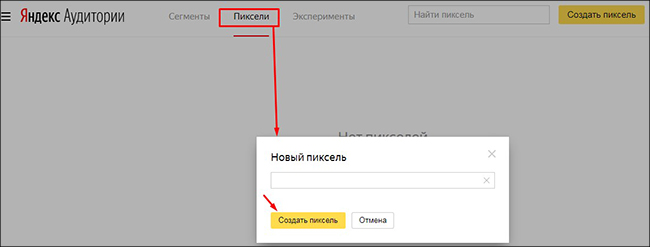
Создание Пикселя
Простыми словами, пиксель – код, который генерируется в Яндекс.Аудиториях. После нажатия «Создать пиксель», нужно установить код в баннер через Яндекс.Директ. Инструкцию по установке пикселя в баннер смотрите здесь.
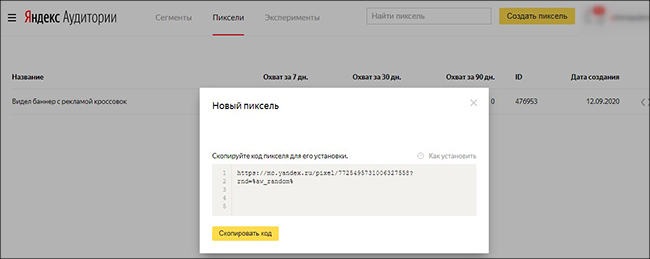
Сгенерированный код Пикселя
Далее переходим к настройкам сегмента. Возвращаемся на вкладку «Сегменты», Нажимаем «Создать сегмент» – «Пиксель Я.Аудиторий»:
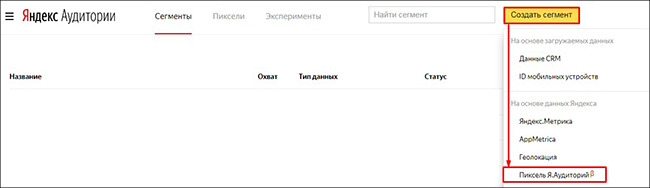
Создание сегмента Пиксель Я.Аудиторий
Назовите ваш сегмент. Из списка выберите созданный вам ранее пиксель, и настройте условия попадания в сегмент.
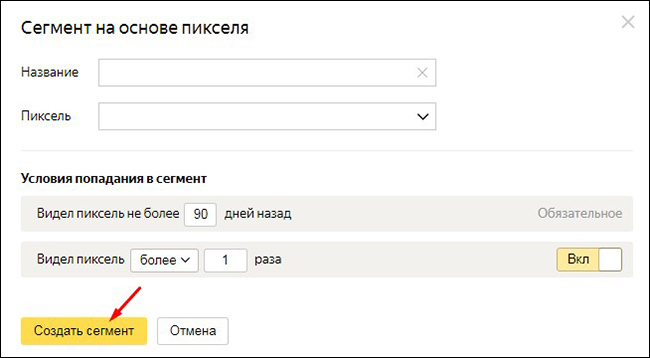
Настройка сегмента на основе пикселя
Нажимаем «Создать сегмент» и сервис начнет обработку данных. На это также потребуется не менее двух часов. После чего сегмент получит статус «Готов».
Сегмент на основе внешних данных
Провайдеры данных
Есть ряд ограничений при создании сегментов:
- Нет возможности просмотреть статистику.
- Нельзя передать доступ к сегменту другому пользователю.
- Невозможно создать сегмент похожих пользователей.
Чтобы создать сегмент, нажимаем «Создать сегмент» – «Провайдеры данных (DMP)».
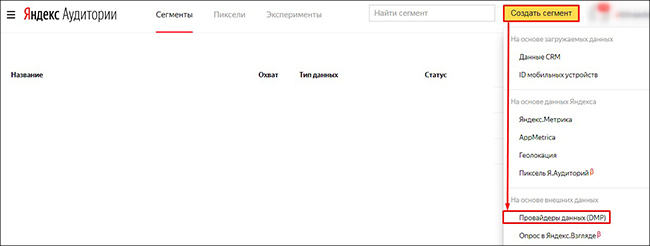
Создание сегмента на основе данных провайдеров
Задаем характеристики и из предложенного списка ищем представителей своей ЦА. Обратите внимание, в графе «Стоимость» указана стоимость за тысячу показов.
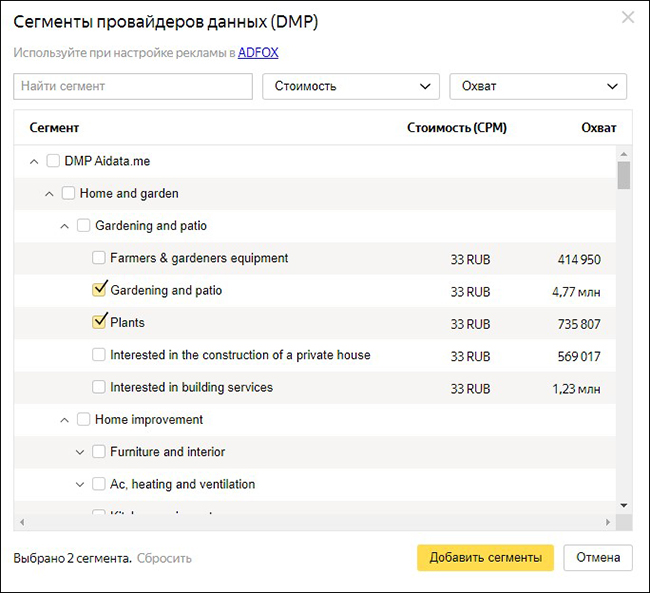
Настройка сегмента
При нажатии кнопки «Добавить сегмента» добавится новый сегмент, который сразу получит статус «Готов» и его можно будет использовать в рекламе.
Опрос в Яндекс.Взгляде
Опрос в Яндекс.Взгляде можно настроить при условии, если средний расход на рекламу в Яндекс.Директе за последние 3 месяца превышают 300 000 руб в месяц.
Яндекс.Взгляд будет полезным для вас, если вам нужно:
- сделать анализ рынка перед стартом продаж;
- узнать мнение тех, кто уже купил ваш продукт;
- провести оценку действующих рекламных кампании;
- выявить скрытые потребности ЦА и необходимые доработки продукта;
- собрать отзывы о конкурентах;
- исследовать новые сегменты аудиторий.
Принцип работы следующий:
- Создаете опрос в конструкторе опросов.
- Опрос проходит модерацию в срок до двух дней.
- Опрос показывается в РСЯ, а также в Дзене и Плеере КиноПоиска.
- Пользователи отвечают на вопросы.
На вкладке «Сегмент» нажимаем «Создать сегмент» – «Опрос в Яндекс.Взгляде»:
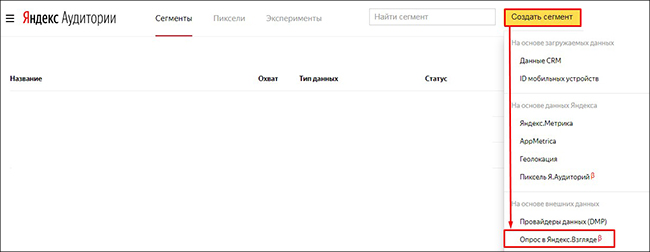
Создание опроса в Яндекс.Взгляде
Выбираем задачу, которую хотим решить при помощи опроса. Обратите внимание, что данный сервис платный – от 7000 руб.
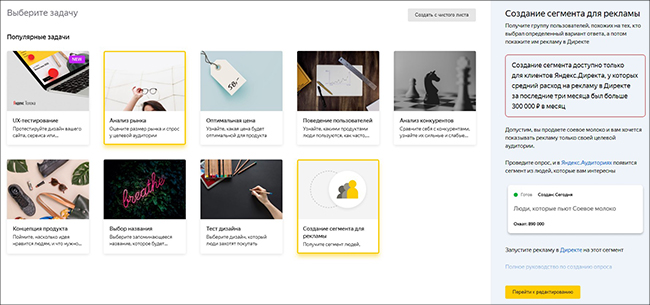
Определение задачи опроса
Попадаем в конструктор опроса. Настраиваем нужные вопросы и ответы.
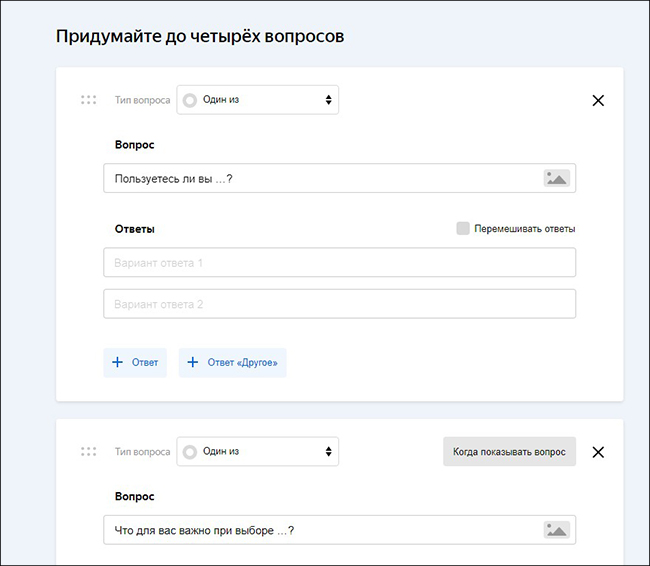
Конструктор опроса
Ниже указываем почту, на которую будут отправляться результаты опроса и настраиваем аудиторию. Есть два варианта: по демографии (пол, возраст, регион) или по интересам. В разделе «Сколько человек» указываем количество ответов, которые вы хотели бы получить. И нажимаем «Оплатить».
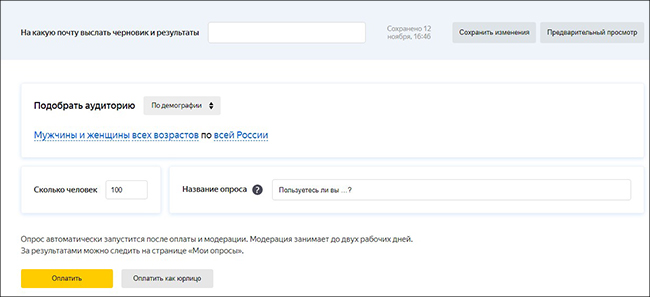
Настройка аудитории
При создании опроса нельзя собирать персональные данные пользователей, а также использовать опрос в качестве рекламы, распространять спам и сторонние ссылки.

Сегмент похожих пользователей
Нажимаем «Сегмент похожих пользователей»:

Создание сегмента похожих пользователей
Пишем название нового сегмента, выбираем исходный сегмент и нажимаем «Создать сегмент».
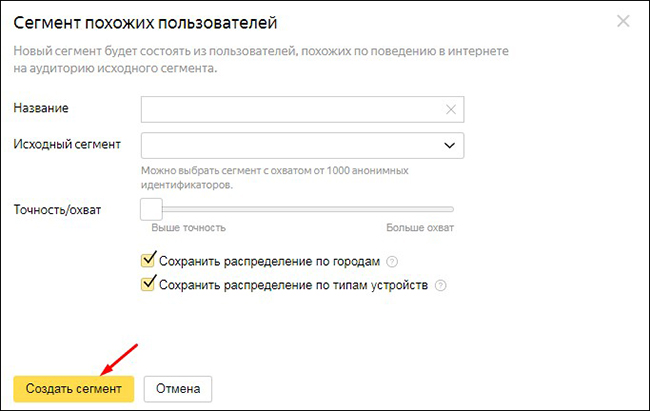
Настройка сегмента похожих пользователей
Сервису потребуется около двух часов для сбора данных. После чего он должен получить статус «Готов», чтобы его можно было использовать в рекламе.
Как использовать сегменты в Яндекс.Директе (пошаговая инструкция на примере сегмента «Геолокация»)
Заходим в рекламный кабинет Яндекс.Директа. В разделе «Библиотека» выбираем «Ретаргетинг и аудитории»:
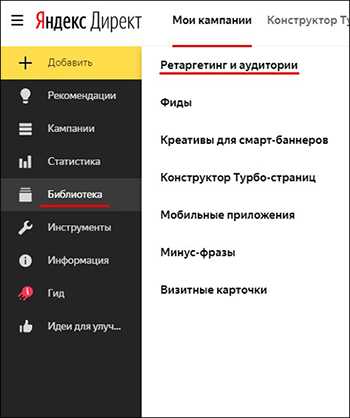
Создание условий в Яндекс.Директе
Нажимаем кнопку «Новое условие»:
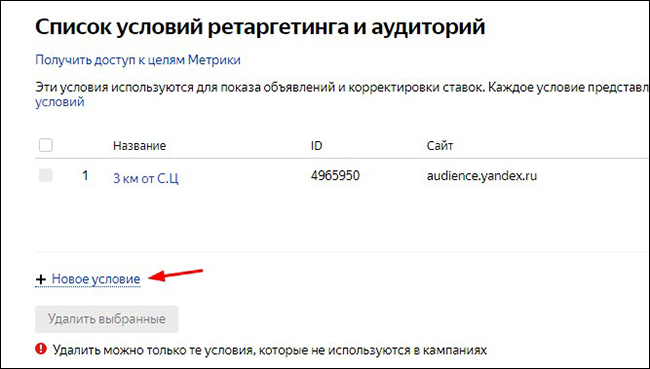
Создание нового условия
Пишем название условия. Создаем набор правил. Кликаем на раздел «Сегмент Аудиторий» и выбираем нужный сегмент из списка. Нажимаем «Сохранить».
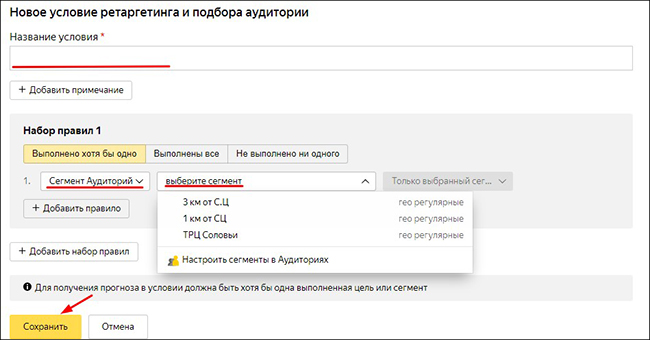
Выбор сегмента из списка созданных
Далее переходим в редактирование компании.
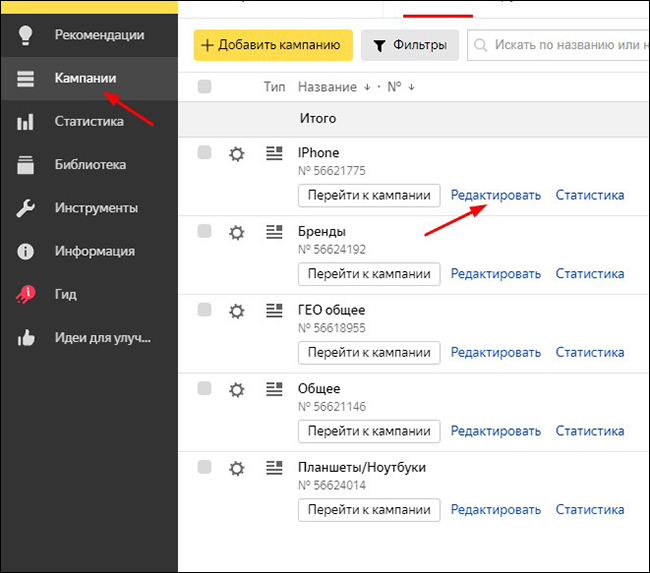
Редактирование компании
Находим раздел «Корректировка ставок» и кликаем на «Новая корректировка».
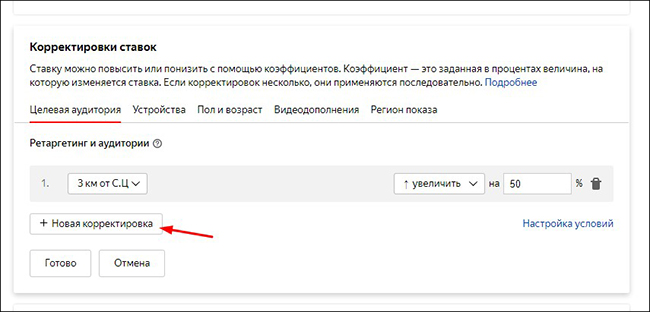
Создание корректировки для целевой аудитории
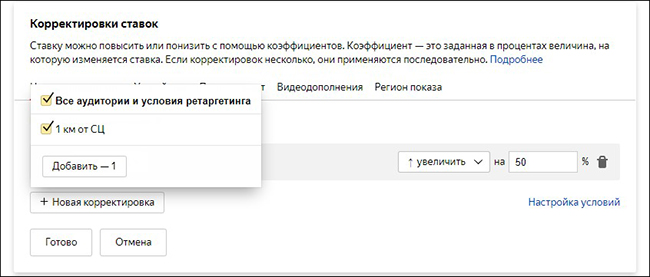
Добавление созданного сегмента в корректировку
Нажимаем «Добавить» и далее указываем «увеличить» или «уменьшить» и на сколько процентов. Нажимаем «Готово» и «Сохранить».
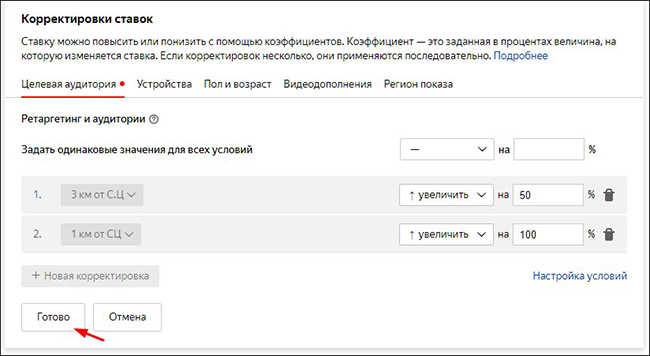
Сохранение корректировки
Далее следим за результатом и анализируем.
Заключение
Ключевые функции, которые стоит использовать в работе практически с любым продуктом:
- Списки собственных клиентов для создания CRM-сегментов;
- Гео-сегменты для ситуаций, когда есть привязка ЦА к конкретным точкам на карте или офлайн-точки продаж;
- Похожие аудитории – простой и часто эффективный способ повысить эффективность в основных кампаниях за счет корректировок ставок;
- Данные пикселя медийных кампаний - важно продолжать коммуникацию с аудиторией, с которой уже было первое взаимодействие в медийной рекламе.
- Комбинирование сегменты Яндекс.Аудиторий с сегментами и целями Метрики.
Возможностей много, осваивайте и используйте то, что подходит именно вам. А если возникли сложности, специалисты Веб-Центра помогут вам грамотно настроить рекламные кампании, которые будут показываться только вашей ЦА.
Спасибо, что прочитали статью до конца. Подписывайтесь на нашу рассылку и первыми узнавайте о новых материалах нашего блога.
-
Хотите, чтобы контекст приносил лиды, а объявления привлекали внимание целевой аудитории? Оставляйте заявку и наши специалисты свяжутся с вами в течение часа.